Maison >Tutoriel système >MAC >Comment sauvegarder des photos d'un iPhone sur un ordinateur ?
Comment sauvegarder des photos d'un iPhone sur un ordinateur ?
- PHPzavant
- 2023-12-29 21:54:082916parcourir
Cet article vous parlera de la sauvegarde de votre téléphone sur macOS et des points de connaissances correspondants sur la sauvegarde de votre Mac sur votre téléphone. J'espère qu'il vous sera utile. N'oubliez pas de mettre ce site dans vos favoris. Aujourd'hui, je vais partager avec vous les connaissances sur la sauvegarde de votre téléphone sur macOS, qui vous expliqueront également comment sauvegarder votre Mac sur votre téléphone. Si cela résout le problème auquel vous êtes actuellement confronté, n'oubliez pas de suivre ce site. et commencez maintenant !
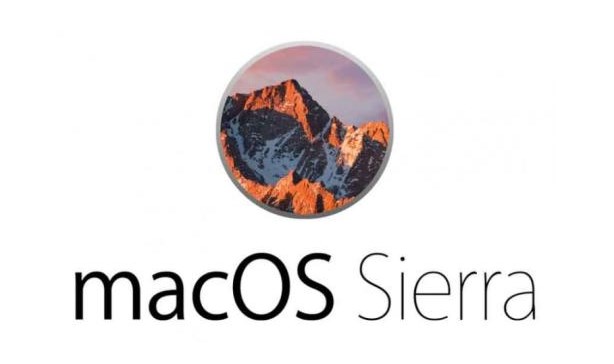
Comment sauvegarder des photos d'un iPhone sur un ordinateur ?
Tout d'abord, nous devons utiliser un câble de données pour connecter le téléphone et l'ordinateur. Sur votre téléphone, appuyez sur Trust PC pour garantir une connexion stable. Ensuite, ouvrez Ce PC sur votre ordinateur et cliquez pour ouvrir l'option "AppleiPhone". Ensuite, ouvrez les dossiers un par un pour trouver le dossier dans lequel sont stockées les photos. Une fois que vous avez trouvé la photo cible, sélectionnez-la et utilisez l'option "Copier" du clic droit. Enfin, collez les photos copiées sur votre ordinateur pour terminer l'ensemble du processus. De cette façon, nous avons réussi à transférer les photos du téléphone vers l’ordinateur.
Méthode 1 : complétez-le via le client iCloud. Téléchargez d'abord le client iCloud et recherchez iCloud sur Baidu pour le voir. L'installation est simple, mais une chose à noter est que vous ne pouvez l'utiliser qu'après le redémarrage une fois l'installation terminée, sinon la connexion échouera.
Tout d’abord, recherchez et cliquez sur [Paramètres] sur votre iPhone. Ensuite, faites glisser l'écran vers le bas pour rechercher et sélectionner l'option [Photos]. Dans l'interface des paramètres photo, continuez à faire glisser vers le bas jusqu'à ce que vous trouviez l'option [Conserver l'original] et sélectionnez-la. Ensuite, revenez à l'interface [Paramètres] et cliquez à nouveau pour accéder à l'option [Caméra]. Dans l'interface des paramètres de l'appareil photo, continuez à cliquer sur l'option [Format]. Dans l'interface de configuration du format, sélectionnez l'option [Meilleure compatibilité]. Grâce aux deux étapes ci-dessus, vous avez réussi à définir le format d'enregistrement et de prise de vue des photos de l'appareil photo de votre iPhone. Vous pouvez désormais profiter de photos de meilleure qualité et de l’expérience de prise de vue la plus compatible.
Bonjour ; la première méthode, 1 via le site officiel d'iCloud, nous pouvons accéder aux photos que nous avons sauvegardées sur iCloud. La méthode d'accès spécifique est la suivante : Tout d'abord, ouvrez le site officiel iCloud d'Apple et connectez-vous à votre compte Apple iCloud.
Étape 1 : Téléchargez et installez l'outil de gestion des données Niu Xuechang Apple. Une fois que le logiciel a reconnu l'appareil, cliquez sur la zone de fonction [Gérer]. Étape 2 : Après avoir cliqué pour accéder à l'interface [Gestion], les données sur l'iPhone seront affichées par catégorie, y compris les photos, vidéos, audios, contacts, applications, etc.
Comment sauvegarder toutes les données d'un téléphone Apple ?
De nombreuses personnes ont changé d'iPhone et ne savent pas comment sauvegarder les données de l'ancien téléphone sur le nouveau. Voyons comment sauvegarder. toutes les données sur le nouveau téléphone Apple. Comment sauvegarder toutes les modifications passées lors du remplacement d'un téléphone Apple par un nouveau Ouvrez [Paramètres] et cliquez sur [AppleID]. Cliquez sur [iCloud].
Pour sauvegarder les données sur votre téléphone Apple, vous devez d'abord télécharger et ouvrir iTunes sur votre ordinateur. Ensuite, vous pouvez facilement sauvegarder les données de votre téléphone en utilisant les fonctions pertinentes d'iTools. De cette manière, les données du téléphone mobile peuvent être sauvegardées directement sur l'ordinateur et les fonctions de synchronisation et d'importation avec les données de sauvegarde sur l'ordinateur peuvent être réalisées.
La méthode de sauvegarde de l'Apple iPhone est très importante. Voulez-vous savoir comment sauvegarder l'intégralité de l'appareil ou sauvegarder les photos et les contacts séparément ? Pour les utilisateurs d'iPhone, une sauvegarde régulière est indispensable pour éviter la perte ou l'endommagement soudain du téléphone et la perte de données importantes.
Les étapes pour sauvegarder les données sur un téléphone Apple sont les suivantes : Appareil : iPhone 8, système d'exploitation : iOS11. Tout d’abord, ouvrez l’option Paramètres sur votre téléphone. Après être entré dans l'interface des paramètres, cliquez sur l'avatar pour accéder à l'interface des informations personnelles.
Après avoir accédé à l'interface des paramètres, cliquez sur l'option Connexion iPhone pour entrer, comme indiqué dans l'image ci-dessous. Après être entré, cliquez sur l'option iCloud pour accéder à l'interface suivante. Dans cette interface, cliquez sur l'option de sauvegarde cloud iCLoud pour entrer. Dans l'interface de sauvegarde iCloud qui apparaît, cliquez sur l'option Sauvegarder maintenant pour sauvegarder le logiciel sur votre téléphone Apple.
Comment Apple sauvegarde tout
Apple nous propose deux méthodes de sauvegarde courantes, à savoir iTunes et iCloud. La méthode d'utilisation de la sauvegarde iTunes est la suivante : Tout d'abord, téléchargez et installez le logiciel iTunes sur votre ordinateur, puis connectez votre téléphone à l'ordinateur à l'aide d'un câble de données. Ensuite, cliquez sur l'icône du périphérique en haut de l'interface iTunes, puis sélectionnez l'option "Résumé", et enfin cliquez sur le bouton "Sauvegarder maintenant" pour terminer l'opération de sauvegarde.
Tout d'abord, nous devons ouvrir la fonction de paramètres du téléphone Apple. Une fois ouvert, nous verrons une interface, puis nous devrons passer à l’interface à l’écran. Au cours du processus de déroulement, nous verrons une option appelée iCloud (service cloud), et nous devrons cliquer dessus pour entrer. Une fois dans iCloud (service cloud), nous revenons à l'interface à l'écran. À ce stade, nous verrons une option appelée « Sauvegarde » et nous devons cliquer dessus pour accéder à la fonction de sauvegarde.
Ouvrez votre iPhone, recherchez l'option de paramètres et cliquez pour entrer. Ensuite, faites glisser la page pour rechercher et cliquez sur l'option Apple ID. Sur la page Apple ID, sélectionnez iCloud pour entrer. Dans iCloud, recherchez et appuyez sur l'option iCloud Backup. Une fois que vous accédez à la page de sauvegarde iCloud, cliquez sur le bouton Sauvegarder maintenant pour commencer à sauvegarder vos données.
Téléchargez le logiciel iTunes sur votre ordinateur. Connectez le téléphone Apple à l'ordinateur à l'aide d'un câble de données USB, ouvrez le logiciel iTunes sur l'ordinateur et cliquez sur le bouton « iPhone » dans le coin supérieur droit. Cliquez sur "Sauvegarder maintenant". Vous pouvez le sauvegarder sur votre ordinateur. Ouvrez votre téléphone et cliquez sur l'icône des paramètres. Cliquez sur "iCloud.
Comment sauvegarder le système Mac
Répertoire Méthode 1 : utilisez "TimeMachine" sur un disque dur externe formaté. Cliquez sur le menu Apple. Cliquez sur Préférences Système. Cliquez sur TimeMachine. Cliquez sur Sélectionner un disque de sauvegarde ?. Cliquez sur un disque. Cliquez sur Options ? . Après avoir sélectionné le disque à sauvegarder, cliquez sur l'icône « Time Machine » dans la barre de menu supérieure, puis le système lancera la sauvegarde. ②Sélectionnez « Time Machine ». Sélectionnez Disque de sauvegarde..." (Vous devrez peut-être d'abord configurer "Time Machine")
Il est très important de sauvegarder vos données. Deux types de sauvegarde : la sauvegarde locale et la sauvegarde cloud. La sauvegarde locale enregistre vos données sur un disque dur externe connecté à votre Mac, tandis que la sauvegarde dans le cloud enregistre vos données à l'aide d'un service stocké dans le cloud
Lorsque vous connectez un disque externe à votre Mac, il vous sera peut-être demandé si vous souhaitez l'utiliser comme disque de sauvegarde et vous suggérerez. vous choisissez "Time Machine" pour la sauvegarde. Nous vous recommandons de sélectionner "Crypter le disque de sauvegarde" puis de cliquer sur "Utiliser comme disque de sauvegarde". Cela garantira la sécurité de vos données de sauvegarde.
Sélectionnez votre périphérique de stockage comme disque de sauvegarde. dans la barre de menu "Time Machine". Ouvrez les préférences "Time Machine" dans le menu. Ou sélectionnez "Préférences Système" dans le menu Apple, puis cliquez sur "Time Machine". Veuillez cliquer sur "Sélectionner le disque de sauvegarde".
1. Si de nombreuses données importantes sont stockées dans votre téléphone, il est très important de sauvegarder régulièrement les données de l'appareil. Sauvegardez les données de l'iPhone à l'avance si l'appareil est remplacé ou si quelque chose d'inattendu se produit. appareil, une copie des données sera disponible pour la récupération et l'utilisation
Pour garantir que les photos des utilisateurs ne soient pas perdues accidentellement, de nombreuses personnes souhaitent sauvegarder les photos de l'iPhone sur un ordinateur ou un disque dur mobile. pour sauvegarder les photos de l'iPhone sur un ordinateur : 1. Tout d’abord, vous devez télécharger et ouvrir la version PC d’Aisi Assistant. 2. Ensuite, connectez votre iPhone à l'ordinateur à l'aide d'un câble de données.
Lorsque nous devons changer de téléphone, la fonction de sauvegarde peut nous aider à sauvegarder complètement les données sur notre iPhone. C'est une fonction très pratique des téléphones mobiles Apple, et c'est aussi une fonction que j'aime et admire personnellement beaucoup. Alors, apprenons d’abord comment sauvegarder les données de l’iPhone.
Comment sauvegarder des photos d'un iPhone sur un Mac
1. Méthode du répertoire 1 : utilisez l'application « Photos » pour connecter l'iPhone à l'ordinateur Mac. Ouvrez ; Photos ; Sélectionnez votre iPhone. Sélectionnez les photos que vous souhaitez télécharger. Cliquez sur Importer les photos sélectionnées dans le coin supérieur droit de la fenêtre et attendez que les photos soient importées.
Après avoir ouvert votre ordinateur Mac, veuillez cliquer sur la première icône en bas de l'écran, qui est le Finder. Ensuite, appuyez sur Airdrop dans le coin supérieur gauche de l'écran et activez la fonction Airdrop. Dans les paramètres Airdrop, cliquez sur « Autoriser ces personnes à me découvrir » dans le coin inférieur droit et sélectionnez « Tout le monde ». Ensuite, activez également la fonction Airdrop sur l'iPhone, comme indiqué dans l'image ci-dessous.
3. Utilisation de la bibliothèque de photos iCloud : - Assurez-vous que votre iPhone et votre ordinateur Apple sont connectés au même compte iCloud. - Activez la bibliothèque de photos iCloud sur votre téléphone : accédez aux paramètres de votre téléphone ; activez la bibliothèque de photos iCloud.
Pour préparer le matériel, nous devons utiliser un iPhone et un MacBook Air. Les deux appareils exécutent respectivement les systèmes d'exploitation iOS et macOS Catalina 15. Ensuite, je vais vous présenter les étapes pour télécharger des photos de votre iPhone vers votre ordinateur Apple. Tout d’abord, ouvrez la page des paramètres de votre iPhone et cliquez pour accéder aux paramètres Bluetooth. Après avoir accédé à la page Bluetooth, recherchez le bouton pour activer Bluetooth et cliquez dessus.
Mac Finder ne peut pas restaurer la sauvegarde de l'iPhone
1. Tout d'abord, cliquez sur l'icône sur le dock du Finder, puis dans l'interface qui apparaît, cliquez pour ouvrir l'application. Ensuite, cliquez sur le logiciel entouré en rouge, ouvrez-le et appuyez sur cmmand+. Ensuite, dans l'interface qui apparaît, cliquez sur Appareils dans le menu, puis vous verrez vos données de sauvegarde ici.
2. Avant de restaurer, utilisez un ordinateur pour vous connecter au WiFi de votre maison ou à un téléphone mobile, et ouvrez le navigateur à ce moment. 2 /5 Saisissez l'adresse IP de gestion du routeur et cliquez sur Gestion du système. 3/5 Dans l'entrée DNS préféré et DNS de sauvegarde dans la figure 1, puis cliquez sur OK.
3. Utilisez « Focus » : ouvrez Focus, entrez le nom du fichier dans la barre de recherche, puis double-cliquez sur le fichier dans les résultats de la recherche. Demander à Siri : si l'icône Siri apparaît dans la barre de menu, appuyez sur l'icône pour demander à Siri de rechercher vos fichiers, puis double-cliquez sur le fichier dans les résultats de recherche. Visualisez-le dans le Finder.
C'est la fin de l'introduction sur la sauvegarde macOS sur téléphone mobile et la sauvegarde Mac sur téléphone mobile. Je me demande si vous avez trouvé les informations dont vous avez besoin ? Si vous souhaitez en savoir plus à ce sujet, n'oubliez pas de mettre ce site dans vos favoris et de suivre ce site. Voilà pour l'introduction de la sauvegarde macOS sur téléphone mobile. Merci d'avoir pris le temps de lire le contenu de ce site. N'oubliez pas de rechercher sur ce site plus d'informations sur la sauvegarde macOS sur téléphone mobile et la sauvegarde macOS sur téléphone mobile.
Ce qui précède est le contenu détaillé de. pour plus d'informations, suivez d'autres articles connexes sur le site Web de PHP en chinois!
Articles Liés
Voir plus- Comment régler la luminosité de l'écran d'un ordinateur Apple Mac
- Comment restaurer Mac aux paramètres d'origine
- Le système Apple reste bloqué lors de l'installation de la machine virtuelle
- Comment sauvegarder des photos d'un iPhone sur un ordinateur ?
- Problèmes rencontrés lors de la réinstallation du système Apple : Le disque système est introuvable

